Web of Science – глобальная база данных, где индексируются миллионы научных статей. Поэтому, важно знать, как работать с таким масштабным массивом информации, планируя Ваше исследование. Подробно рассмотрим, как осуществлять поиск статьи Web of Science и как проверить индексацию статьи в Web of Science.

Web of Science: как найти статью?
База данных Web of Science предлагает широкие возможности для поиска научных статей, что позволяет максимально детализировано отслеживать интересующий пользователя материал.
Обратите внимание, такой вид поиска возможен только при наличии полного доступа по подписке.
На главной странице отобразится вкладка «DOCUMENTS» и необходимые поля поиска по:
- Базе данных (Web of Science Core Collection, Chinese Science Citation Database, Derwent Innovations Index, KCI-Korean Journal Database, MEDLINE, SciElo Citation Index): выделить все или некоторые из них.
- Индексу цитирования.
- Необходимой информации о научной статье: теме, названию работы, автору, году публикации, аффилиации, агентству грантовой поддержке, издателю, дате публикации, аннотации, адресу, идентификатору автора, ключевым словам, типу документа, DOI, номеру гранта, группе авторов, языку написания, PubMed ID, категориям Web of Science.
Также существуют функции:
- «Add row» – добавление необходимого поля поиска или его ограничение (функции «and», «or» и «not»).
- «Add date range» – ограничение по периоду публикации (все года, последние 5 лет и др.).
- «Search» – поиск.

Чем более конкретным будет запрос пользователя, тем более релевантные материалы отобразятся.
Web of Science: поиск статьи и дополнительные фильтры
После введения запроса и нажатии на «Search», пользователь попадает на станицу отображения результатов, где предусмотрены дополнительные фильтры для ранжирования материалов, например:
- Быстрые фильтры: отобразить только обзорные статьи «Review Article», материалы раннего доступа «Early Access», открытого доступа «Open Access», наиболее цитируемые материалы «Enriched Cited References».
- Выбрать работы определенного автора.
- Отфильтровать результаты по организации аффилиации.
- Выбрать материалы определенной категории знаний.
Вкладка результатов поиска выглядит так:

Как проверить индексацию статьи в Web of Science?
На станице данных о научной статье в Web of Science отображается информация о дате публикации и индексации работы. Для этого необходимо выбрать интересующий пользователя материал из списка найденных. Информация об индексации размещена в графе «Indexed».
Если пользователь не может найти исследование или касательно материала есть особого рода примечания, но данные о статье были введены верно, работа не индексируется в базе.
Также на станице документа находится множество другой полезной для исследователей информации:
- Данные об авторах работы, с которыми их можно легко идентифицировать (ФИО, ORCID ID, Researcher ID)
- Информация о том, где опубликована работа, DOI и тип документа.
- Метаданные (аннотация, ключевые слова).
- Информация об авторах (аффилиация, контакты).
- Категория знаний.
- Информация о документе (язык написания, ISSN, Accession Number).
- Данные о цитировании материала.
- Другая информация (IDS Number).

Ниже на станице отображена информация общего характера о научном журнале, где был опубликован материал.

Надеемся, наше руководство о том, как проверить статью в Web of Science было полезным для Вас. Если у Вас возникли любого рода дополнительные вопросы, обратитесь в компанию «Научные Публикации». Наши специалисты с многолетним опытом работы в сфере науки и наукометрии способны решить задачи любого уровня сложности, в том числе касательно «Публикации в Web of Science». Мы предоставляем полное сопровождение наших клиентов и профессиональную поддержку на всех этапах публикационного процесса.
Всегда рады сотрудничеству с Вами!
Напомним, недавно вышел материал «Научные Публикации» подписали Меморандум с Таджикским национальным университетом»
Система ResearchID – (в дословном переводе означает идентификатор ученого-исследователя). ResearchID используется для того, чтобы идентифицировать каждого автора научных работ и исследований независимо от возможных совпадений фамилий или ее смены.
Содержание:
- Инструкция по регистрации ResearcherID
- Как связать данные ResearchID и Web of Science
- Поиск автора через Webofknowledge
- Поиск через ResearchID
Использование данной системы позволяет привязать авторский профиль в Web of Science, еженедельно обновлять информацию о цитировании, а также выдавать непосредственные адресные указания на источники (с включением ссылки).
Возможности, которые дает система ResearcherID исследователю:
- создать свой собственный список научных публикаций, сформировав тем самым авторскую подборку;
- включить в авторскую подборку статьи, которые опубликованы в журналах из списка Web of Science;
- исключить возможную неразбериху с различными написаниями фамилии;
- определить качество проводимых исследований;
- установить качественный и количественный критерий каждого автора путем вычисления индекса цитируемости, в том числе и индекса Хирша;
- поиск автора и его публикаций для ознакомления с работами (причем можно искать свои работы или других авторов, чьи исследования интересуют).
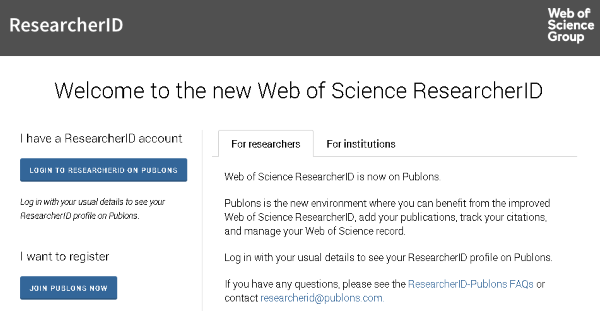
Зарегистрироваться автору в ResearcherID можно, пройдя по следующей ссылке. Второй вариант – это сначала зарегистрироваться в Web of Science – ссылка http://apps.webofknowledge.com/.
Если получить Web of Science, то в ResearcherID к профилю будет удобнее и проще приписывать публикации автора. Но необходимо учесть, что первоначальный вход можно осуществить только с компьютера той организации, в которой работает автор. Последующие входы можно будет осуществить с домашнего (удаленного) компьютера.
Для регистрации следует выполнить следующую последовательность действий:
- зайти на сайт ResearcherID и нажать «Join It’s Now Free» или кнопку «Login», если автор уже зарегистрирован;
- в выпавшем окне необходимо ввести обязательно фамилию и имя автора, его e-mail и тот информационный источник, из которого узнали о данном сервисе;
- после введения необходимой информации указать кнопку «Submit»;
- после этого на обозначенный в списке e-mail придет подтверждение с указанием окончания процесса идентификации автора, для этого необходимо перейти по указанной ссылке;
- как только автор переходит по ссылке, ему становится доступной форма для заполнения. Внимание: очень важно соблюсти все формальности и правильно указать личные данные в соответствующих ячейках формы;
- необходимо ввести название организации, добавить подходящий пароль, а также в поле «Other name used by you» указать все возможные транскрибации своего имени и фамилии для точного определения всех связанных с данным автором работ;
- при правильном указании данных и нажатии кнопки «Submit» появится текст, который заключает договор автора с ResearchID, в противном случае автору будет предложено отредактировать определенные поля, заполнение которых не устроило систему;
- далее необходимо принять текст соглашения нажатием кнопки «Accept», после чего сразу станет доступна личная страничка автора.
Микроорганизмы могут жить и развиваться на глубине под лунной поверхностью, считает старший научный сотрудник Государственного астрономического института имени Штернберга МГУ имени Ломоносова Владимир Сурдин.
“На самом деле, мы не знаем, есть ли жизнь на Луне. Потому что под грунтом на глубине там вполне достойные условия, там могли бы развиваться микробные сообщества, такие как у нас на Земле где-нибудь в районе Якутии, в вечной мерзлоте”, – сказал он в ходе научной конференции “Космос. Открытый разговор” в Москве.
“Под грунтом на Луне довольно холодно, минус 35-40, это же замечательная перспектива для экзобиологии”, – добавил астроном.
Связывание данных ResearchID и Web of Science
У многих, кто только сталкивается с публикациями в иностранных рецензируемых журналах, зачастую возникает вопрос: в ResearchID при регистрации как найти WoS публикации? Для тех, кто уже зарегистрирован в Вэб оф Сайнс, связывание данных будет облегченным.
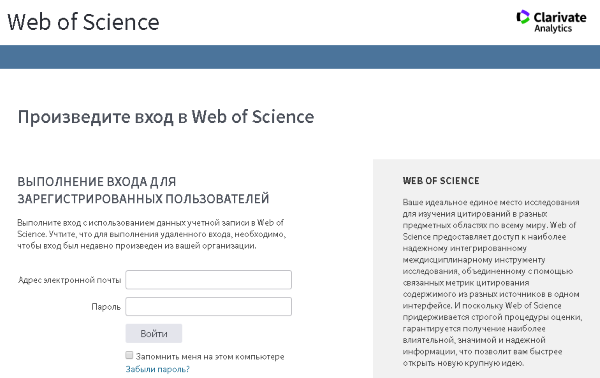
Поиск автора через Webofknowledge
После того как будет зарегистрирована личная страничка в ResearchID, необходимо зайти на сайт https://www.webofknowledge.com и выбрать там закладку Web of Science. После этого производится поиск своих публикаций.
Как только подходящие статьи найдены, их необходимо отметить галочками и нажать на ResearchID.
Система запросит подтверждение об авторстве. После утвердительного ответа все публикации будут прикреплены к авторскому ResearchID и отмечены специальным значком.
Необходимо обратить внимание, что подвязка может осуществляться только с одной страницы поиска, поэтому для дальнейшего прикрепления статей необходимо открывать вторую страницу и выбирать свои статьи опять.
Чтобы убедиться в подвязке нужных публикаций, необходимо войти в свой аккаунт в ResearchID и убедиться, что все статьи прикрепились.
Для анализа публикационной активности необходимо обязательно войти в меню «My Publications» и найти в нем ссылку «Citation Metrics», здесь и будет отображаться вся информация о цитируемости автора.
Поиск через ResearchID
Если есть зарегистрированный аккаунт в WoS, то для того чтобы в ResearchID разобраться, как узнать и прикрепить свои публикации, следует выполнить:
- Зайти на ResearchID и добавить публикации путем нажатия одноименной кнопки «Add Publications».
- Задать условия поиска на вкладке Option1.
- Затем задать условия поиска на соответствующей страничке поиска и запустить процесс кнопкой Search.
- Отметить галочками необходимые статьи, которые и будут привязаны к профилю на сайте.
- Затем стоит проверить выполнение действий путем возврата на нужную страничку. Это осуществляется нажатием кнопки «Return to my Research Profile».
Стоит учитывать, что при активации собственной странички в ResearchID поиск по Web of Science невозможен без регистрации.
 ИНСТРУМЕНТЫ WEB OF SCIENCE
ИНСТРУМЕНТЫ WEB OF SCIENCE
смотрите так же “Руководство по работе с базой данных Web of Science”
Анализ результатов
Используйте эту функцию для группировки и ранжирования записей в подборке результатов путем извлечения значений данных из множества полей. Используйте эту функцию для поиска самых известных авторов в определенной области исследований или для создания списка организаций, проранжированного по числу записей на основе поискового запроса.
Щелкните ссылку Анализ результатов значок “Анализ результатов“, отображаемый на странице “Результаты“, “Цитирующие статьи“, “Связанные записи” и “Список отмеченных публикаций“, чтобы начать сеанс.
Данный инструмент доступен в:
- Web of Science Core Collection
- BIOSIS Citation Index
- Указатель цитирования научных изданий Китая
- Data Citation Index
Примечание. Данный инструмент недоступен на странице “Результаты” поиска по всем базам данных. Необходимо выбрать запись на странице результатов для всех баз данных и затем выбрать “Проанализировать результаты” на странице “Полная запись” выбранной записи.
Поиск по автору (только Web of Science Core Collection)
Щелкните ссылку Поиск по автору, отображаемую в строке меню Web of Science Core Collection для перехода на страницу поиска по имени автора, на которой можно выполнить поиск по именам авторов. Результаты поиска отобразятся на странице “Подборки записей публикаций с уникальным автором”, где можно просматривать и обновлять подборки результатов, связанных с именем автора, по которому выполнялся поиск.
Карта цитирования
Карта цитирования – это графическое представление, с помощью которого отображаются связи между цитированиями (процитированные ссылки и цитирующие статьи) между каким-либо документом и другими документами с помощью различных инструментов и методов визуализации.
Щелкните значок “Карта цитирования“, отображаемый на любой странице “Полная запись” и “Пристатейные ссылки“, чтобы перейти на страницу “Настройка создания карты цитирования для записи литературы” и начать сеанс.
Данный инструмент доступен в:
- Все базы данных
- Web of Science Core Collection
- Указатель цитирования BIOSIS
- Указатель цитирования научных изданий Китая
- Russian Science Citation Index
Отчет по цитированию и h-index
В отчете по цитированию предоставляется общая статистика цитирования для подборки результатов поиска. Эта статистика включает общее число результатов поиска, общее количество цитирований всех записей, среднее число цитирований какой-либо записи и т. д.
Щелкните ссылку Создание отчета по цитированию значок Создание отчета по цитированию, отображаемый на странице “Результаты“, “Цитирующие статьи“, “Связанные записи” и “Список отмеченных публикаций“, чтобы начать сеанс.
Данный инструмент доступен в:
- Все базы данных
- Web of Science Core Collection
- Указатель цитирования BIOSIS
- Указатель цитирования научных изданий Китая
- Russian Science Citation Index
Поиск по пристатейной библиографии
С помощью этой функции можно выполнять поиск статей, в который процитирована ранее опубликованная работа. Щелкните текстовую ссылку Поиск по пристатейной библиографии, которая появляется в строке меню в верхней части любой страницы поиска в базе данных продукта цитирования.
Данный инструмент доступен в:
- Web of Science Core Collection
- Указатель цитирования BIOSIS
- Указатель цитирования научных изданий Китая
- Data Citation Index
- Russian Science Citation Index
Подборки записей публикаций с уникальным автором (только Web of Science Core Collection)
Выполните поиск по автору, чтобы перейти на страницу “Подборки записей публикаций с уникальным автором“, на которой можно просмотреть подборки записей, связанные с автором.
Уточнение результатов
Уточните результаты поиска, выбрав темы на панели “Уточнение результатов“, которые отображаются в левом столбце страницы “Результаты“.
Поиск в результатах
Уточните результаты с помощью ввода новых терминов в поле “Поиск в результатах“, находящемся в левой колонке панели “Уточнить результаты” на странице “Результаты“.
Сортировка по количеству цитирований
Выберите этот параметр сортировки в меню “Сортировать по” на странице “Результаты“. Это меню отображается в верхней части списка “Результаты” правой части страницы.
Scopus и Web of Science – крупнейшие в мире базы данных статей по актуальным проблемам развития науки, техники и технологии. Их важной чертой является не только возможность для исследователей публикации собственных материалов, но и поиск авторов. Существует ряд обстоятельств, при которых такой поиск необходим:
- Указанные базы данных являются наукометрическими, определяющими рейтинг ученых и научных журналов по индексу цитируемости. Чтобы процитировать автора, написанные им статьи необходимо найти в базе. Для этого и предоставляется возможность «поиск авторов», которой может воспользоваться любой, кому необходима данная информация. Исследователю стоит помнить, что этим же путем другие люди осуществляют поиск и его статей, на которые потом сделают ссылку. Таким образом, scopus author search позволяет авторам находить статьи друг друга, а затем, при необходимости, ссылаться на них в своих работах.
- Написание имен и фамилий авторов осуществляется не всегда одинаково. Например, одну статью автор подписал кратко Black, T, другую – полным именем Black Tomas, возможен и третий вариант: Black Tom. Поиск авторов позволяет идентифицировать каждого из них и определить, являются ли они одним лицом.
- Возможностью поиска авторов часто пользуются для верификации сведений о публикации в базах Scopus или Web of Science. Например, если для допуска к защите докторской диссертации необходима такая публикация, ученый секретарь диссертационного совета по поиску автора может определить ее наличие или отсутствие. Так же верифицируется информация о статьях в международных базах, указанных научно-педагогическими работниками ВУЗов в отчетах о научной работе. При верификации принимается во внимание не только наличие статьи данного автора, но и то, аффилирована ли она с конкретным ВУЗом. Ведь автор мог опубликовать ее как частное лицо или в соавторстве с учеными другого ВУЗа, тогда публикация в Скопус не будет учитываться при формировании рейтинга данного учебного заведения.
Технически поиск авторов осуществить просто на соответствующей странице официального сайта Скопус по ссылке: https://www.scopus.com/freelookup/form/author.uri
Для этого нужно ввести фамилию и имя автора или название организации, которую он представляет, на латинице.
Найдя нужного автора, пользователь заходит в его профиль, где приводится важная информация о его научной деятельности и публикационной активности в рамках изданий Scopus:
- название организации, в которой автор работает
- области его научных интересов
- список опубликованных в журналах Scopus статей
- индекс Хирша, количество цитирований произведений автора
- scopus author id
Уникальный персональный номер ID позволяет эффективно решить проблему идентификации автора по фамилии и имени при разных вариантах их написания или если фамилия является слишком распространенной и авторов с такой фамилией может оказаться много (например, Петров, Иванов). ID присваивается системой автоматически, если автор опубликовал хотя бы одну статью в Скопус, и отражается в профиле. Таким образом, ответом на вопрос «scopus author id как узнать» будет переход в аккаунт нужного автора. Кстати, сам автор узнает свой ID тем же путем, т. е. посредством перехода в профиль.
Вопрос «wos researcher id как узнать» решается так же просто. С первой же публикацией автора в системе Web of Science ID присваивается автоматически. Researcher id wos позволяет создать профиль и управлять отображаемым в нем контентом, например, самостоятельно или через администратора обновлять список публикаций, загружать статьи в список «Мои публикации». По аналогии с социальной сетью Facebook аккаунт можно сделать доступным или недоступным для других участников. В целом, зная ID исследователя, можно отслеживать публикации в Web of Science, решая научные, административные или организационные задачи.
На странице поиска автора предусматривается поиск по ID. Зная этот номер, вводить имя и фамилию автора не обязательно.
С помощью инструментов Researcher ID отслеживаются наукометрические показатели по параметрам: геолокация, область деятельности, страна (регион), организация, фамилия, имя автора, год публикации. По ID также ведется учет цитирований автора и определяется индекс цитируемости.
Таким образом, поиск авторов в базах Scopus и Web of Science приносит большую пользу в решении множества научных задач. Исследователь может администрировать участников конференций, формировать сообщество ученых по общей или смежной тематике исследований. Редакция может связываться с автором и просматривать все его публикации. Таким же образом научные фонды связываются с претендентом на получение гранта, получая сведения о его публикациях и индексе цитируемости.
